По подразбиране, Windows 10, за възстановяване на системата е изключена, или по-скоро, ако си направил чиста инсталация на системата, в повечето случаи, възстановяване на системата е изключена. Ако обновен до Windows 10 в предишните версии на Windows, и там сте тази функция е активирана, е вероятно, че тя е включена тук, но винаги е полезно да се провери 🙂
Как да се включите System Restore
От лентата с инструменти, ние можем да се даде възможност за възстановяване на системата отново, ако тя е била прекратена. И двете Windows ще започнете да печелите снимки на системата в съответствие с вашите настройки в същото време трябва да се посвети на всичко известно количество твърд диск.
Ако System Restore функцията е била изключена и в момента имате проблеми с Windows - включването на тази функция, няма да ви помогне! Когато включите System Restore и определи всички параметри - Windows започне само вземане на системни образи, на които ще можем да се търкаля в бъдеще. Според това, ако имате проблеми с Windows сега - пропуснете тази точка и следващата опитаме да ви помогнем.
Тази функция е достъпна само в лентата с инструменти, това не е в "Настройки". Най-бързият начин да отида до "Възстановяване на системата" - пише в "възстановяване" на полето за търсене (както е показано) и го изберете от опциите намерени. Сега натиснете "Създаване на възстановяване на диска". Можете също така да кликнете върху "Старт" бутон десния бутон на мишката и изберете "System" => в лявата част, изберете "Advanced System Settings" => раздел "Защита на системата"
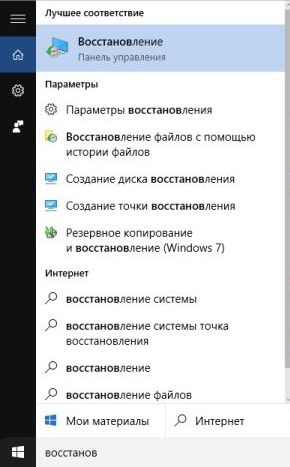
В този прозорец ще видите възстановяване на системата е включена или изключена. Ако, от друга страна диска се отписва. и искате да предвиди наблюдение от тях - изберете устройството и натиснете бутона "Configure"
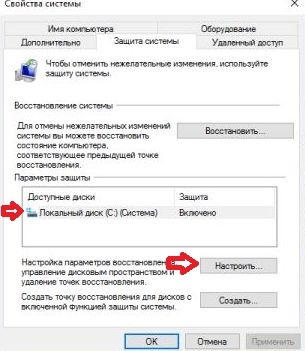
Как да се включите System Restore в Windows 10
Поставете отметка в квадратчето "Активиране на система за защита" и използвайте плъзгача, за да изберете максималния размер на система за съхранение снимки диск. Колкото по-малко изберете дисковото пространство за възстановяване --малко точки ще бъдат съхранявани за възстановяване.
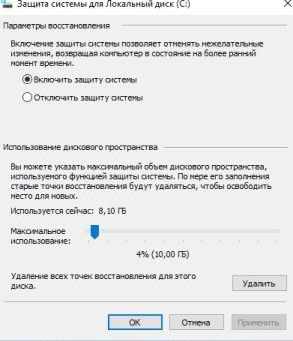
Как да се включите System Restore в Windows 10
За да продължи да възстановите системата от няколко снимки, направени преди - отидете на раздела "Защита на системата" ( "бутон на десния бутон на мишката и изберете" Start System "=> в лявата част, изберете" Advanced System Settings "=> раздел" Защита на системата ") и кликнете върху "Възстановяване"
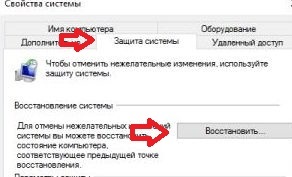
Също така, ако Windows не се стартира, можете да възстановите системата от по-рано създаден образ.
Други начини за коригиране на проблемите в системата
Ако компютърът се превърна в лоша серия след инсталирането на актуализацията - опитайте да деинсталирате актуализацията, или се откажете от събранието.
Има и друг начин за да разрешите проблеми в Windows 10 - нулиране на системата. С функцията за нулиране, можете да получите чисто система Windows 10 без грешка, истината и след това трябва да рестартирате желаната програма и повторно конфигуриране на всичко според вашите предпочитания. За да използвате функцията за нулиране на системата - отидете в "Start" => Настройки => Актуализации и сигурност => Recovery => и в "Връщане на компютъра в първоначалното му състояние", щракнете върху "Старт"
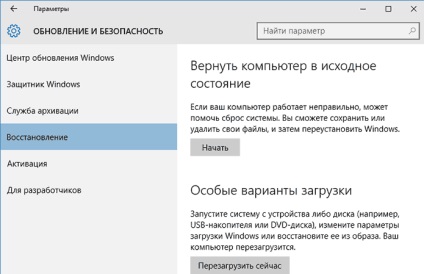
Как да се включите System Restore в Windows 10
Свързани статии
